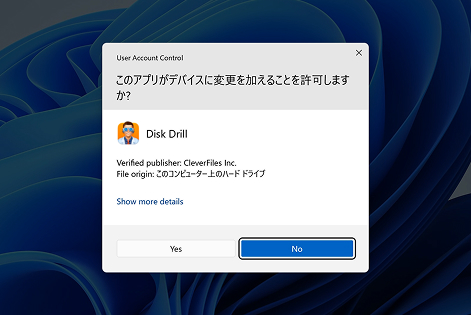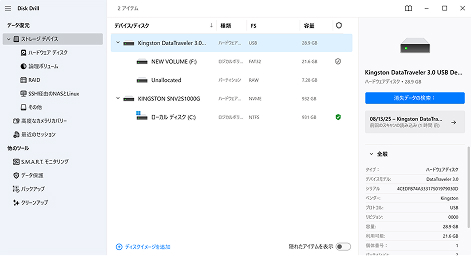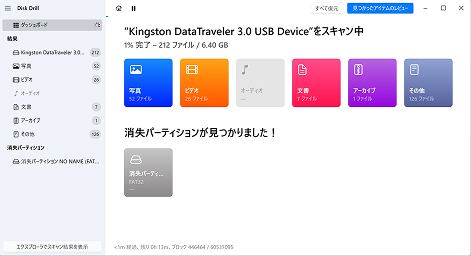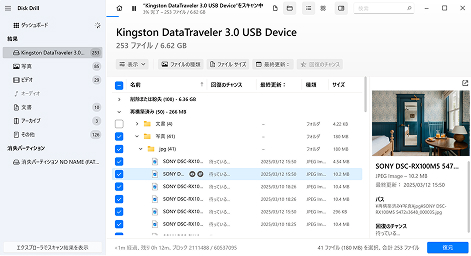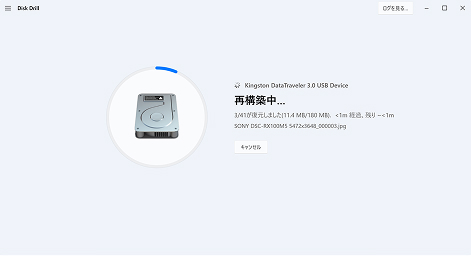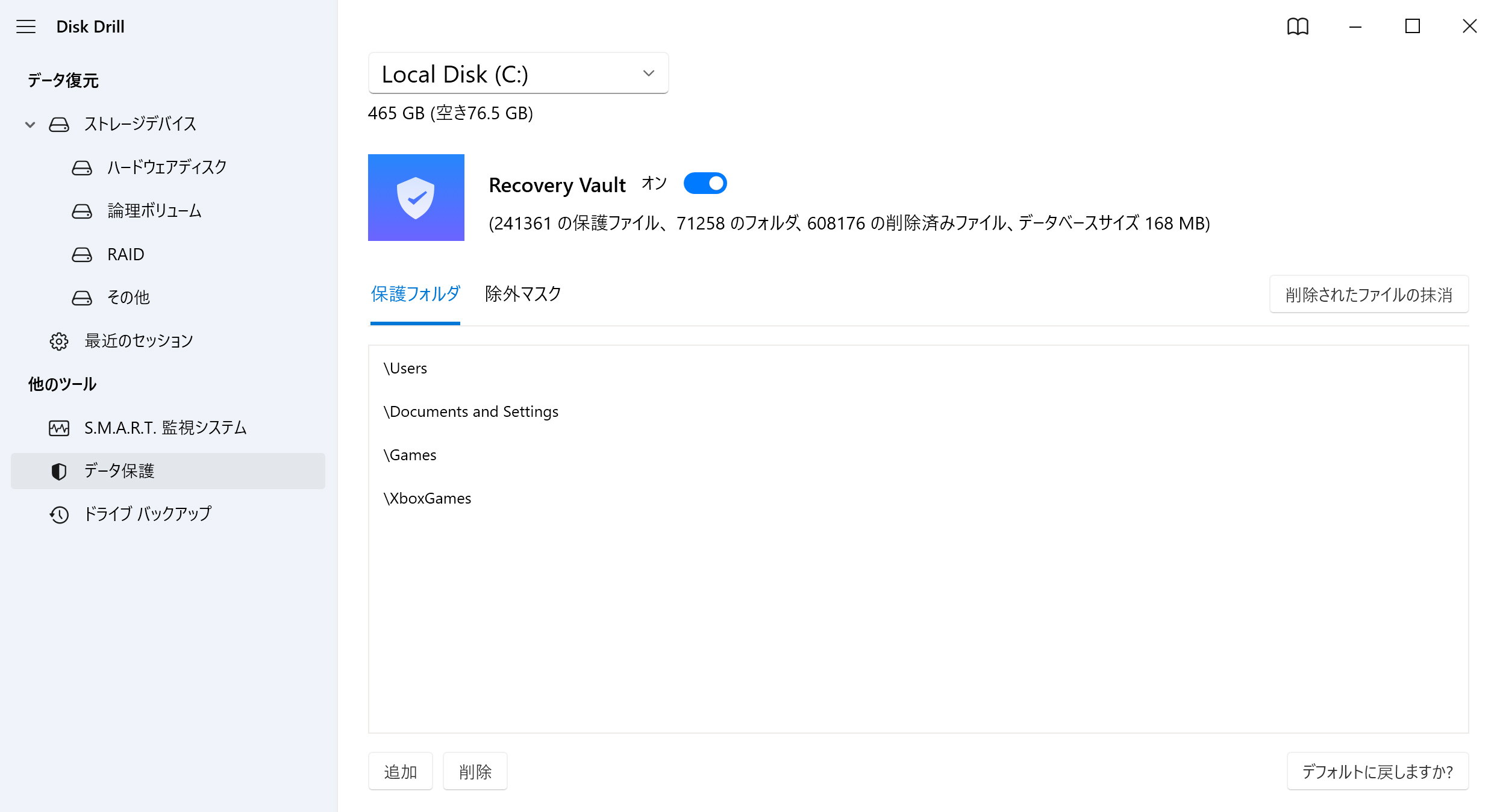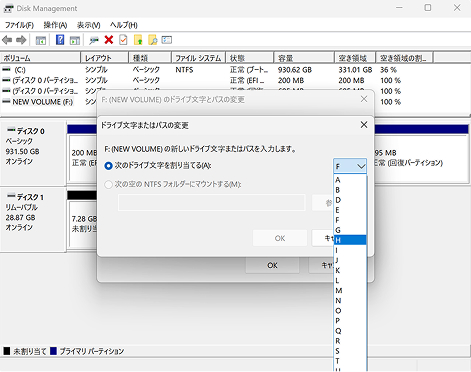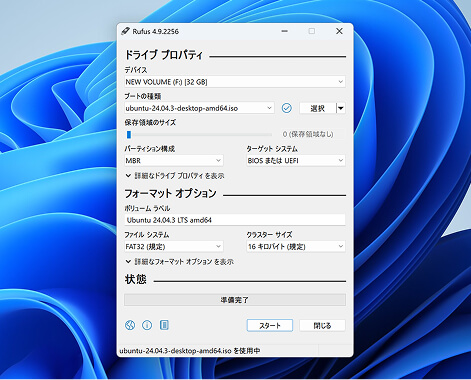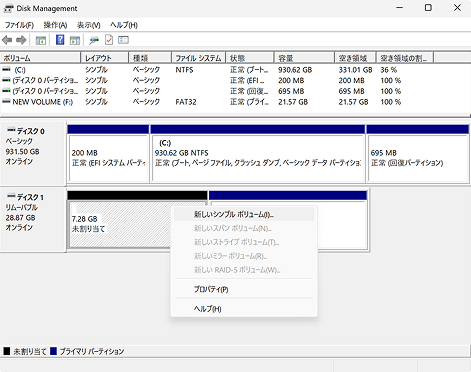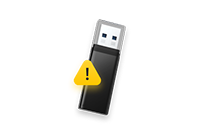パーティションの喪失の場合、バックアップはすべてを復元するには信頼できないことが多いです。通常、バックアップはパーティション全体をバックアップするようには設定されておらず、選択したファイルやフォルダーのみをバックアップするように設定されていることがほとんどです。そのような場合、データ復元ソフトウェアが唯一の選択肢となることもあります。
Windows 11で失われたパーティションを復元するには、Disk Drillをおすすめします。Disk Drillを別のドライブにインストールし、失われたパーティションを含むディスクをスキャンして、データを復元してください。ただし、すべての復元データを保存するためには、同じ容量以上の別のディスクが必要ですので注意してください。